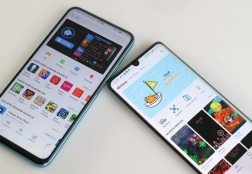Как загрузить файл в iPhone из облачных хранилищ
Статьи и Лайфхаки
Многие пользователи интересуются, как загружать файл в айфон. Впервые став счастливым обладателем данного устройства, они обнаруживают, что работа с ним сильно отличается от работы на всех иных смартфонах.
Загрузка через Google Диск
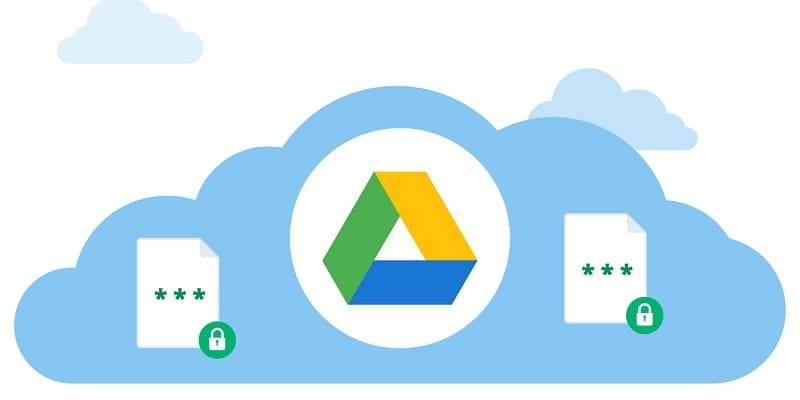
Сегодня владельцам «яблочных» смартфонов предлагается скачать специальное приложение Google Диска для iOS.
Всё, что мы загрузим на это хранилище, можно будет просматривать прямо оттуда – конечно, при условии, что мобильное устройство будет поддерживать форматы этих файлов.
Само приложение поддерживает Google-документы, изображения, видео, файлы pdf и txt, а также документы MS Office. Все остальные форматы можно открыть только через сторонние приложения.
Добавим, что отследить изменения в тот момент, когда происходит редактирование файлов другим пользователем, не представляется возможным.
Загрузка через iTunes

Если мы хотим загрузить файлы мультимедиа, рекомендуется воспользоваться приложением iTunes, установленным на ПК. Отметим, что желательно использовать последнюю версию данного приложения.
Его можно скачать бесплатно на официальном сайте компании Apple. При этом наш ПК обязательно должен соответствовать заявленным требованиям.
Если мы не хотим покупать музыку в iTunes Store, мы всегда можем загрузить свою из компьютера (поддерживаемые форматы – aac и mp3).
- Заходим в пункт «Add to Library» («Добавить в медиатеку») через меню «File» («Файл»).
- Нажимаем «Open» («Открыть»).
- После загрузки трека или целого альбома (то есть папки) в iTunes подключаем наш смартфон к ПК при помощи кабеля из комплекта поставки. Приложение должно моментально распознать iPhone.
- Выбираем его из списка устройств («File» > «Devices») в левом окне.
- В дополнительном открывшемся меню мы увидим пункт «Sync», отвечающий за синхронизацию. Выбираем его, убедившись в том, что настройки синхронизации установлены корректно.
- Выбираем своё мобильное устройство из списка.
- В верхней части окна заходим во вкладку «Music» («Музыка») и отмечаем пункт синхронизации.
- Далее синхронизируем указанный плейлист, или же всю медиатеку. Продолжительность процесса синхронизации зависит от количества добавляемых нами файлов.
- После этого отключаем наш смартфон от ПК, предварительно нажав на кнопку «Eject» («Извлечь»).
Подписывайтесь на нас в Telegram и ВКонтакте.

Сергей Семенов, 31 год
Аналитик, журналист, редактор
Настоящий мобильный эксперт! Пишет простым и понятным языком полезные статьи и инструкции мобильной тематики, раздает направо и налево наиполезнейшие советы. Следит за разделом «Статьи и Лайфхаки».
Информация полезна? Расскажите друзьям
Похожие материалы
Анекдот дня
— Ну, здравствуй, Боря! — Вообще-то я Василиса! — Да?! А у моего мужа в телефоне ты Боря!
Загрузить ещеПоделиться анекдотом:
Факт дня
Человеческий взгляд не способен различить качество видеозаписей с разрешением более чем FullHD+. Но производители всё равно комплектуют свои флагманы 4K дисплеями.
Больше подробностейПоделиться фактом:
Совет дня
Для того чтобы смартфон во время зарядки не валялся где попало, купите док-станцию. Кроме возможностей зарядного устройства, у нее есть и другие полезные функции.
А почему?Поделиться советом:
Цитата дня
Поделиться цитатой:
Интересное
Бренды
Операторы
Обзоры
Новости
Популярное
Угадаешь? Тогда ЖМИ!
Советуем глянуть эти материалы
Какое слово закрашено?

мда уж, не угадал!
ого, а ведь верно!
- Женой
- Умнее
- Интереснее
- Красивее